Se Ha Producido un Error al Actualizar en Steam
6 min. read
Published on
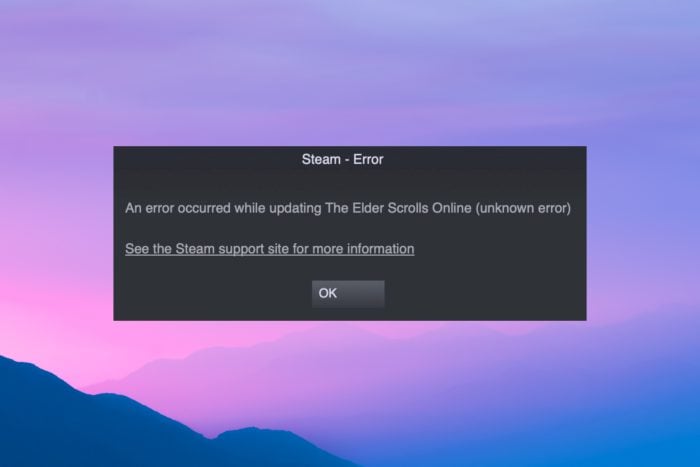
Actualizar los juegos en Steam es una tarea habitual para mantener tu biblioteca de juegos al día con las últimas mejoras y correcciones. Sin embargo, a veces pueden surgir problemas durante el proceso de actualización que pueden resultar frustrantes. Si te ha aparecido el mensaje se ha producido un error al actualizar [título del juego], no te preocupes.
Aquí te presentamos seis soluciones efectivas que puedes probar para resolver este problema y volver a disfrutar de tus juegos sin interrupciones. Sigue estos pasos para solucionar el inconveniente y asegurar que tus juegos se actualicen correctamente.
¿Por qué sucede el error al actualizar Steam?
Estas son algunas de las razones por las que puede encontrar el error:
- Archivos de juego corruptos: Si tienes problemas con un juego en particular, podría deberse a los archivos del juego.
- Problemas con la caché de descarga: A menudo, la caché de descarga de Steam está dañada o las configuraciones son incorrectas, lo que genera el mensaje Se produjo un error al actualizar.
- Antivirus o firewall que bloquea la actualización: Un antivirus o firewall de terceros a menudo afecta a Steam. Una solución sencilla sería permitir la aplicación.
- Conexión a Internet inestable: Si la conexión se cae cada pocos minutos, tendrás problemas para actualizar o instalar juegos en Steam. En este caso, el mensaje de error suele ser, Se ha producido un error al actualizar (sin conexión a Internet) en Steam.
Algunos de los juegos afectados por el error son:
- Se produjo un error al actualizar Destiny 2 (aplicación en ejecución): Destiny 2 es un juego popular de Steam y los problemas para actualizarlo pueden afectar la experiencia del usuario.
- Error producido al actualizar Red Dead Redemption 2 (aplicación en ejecución): Otro juego estándar que, según muchos, arroja el error durante la actualización.
- Sea of Thieves – se produjo un error durante la actualización: Varios usuarios informaron problemas con Sea of Thieves y, para algunos, faltaba el botón de descarga.
- Se ha producido un error al actualizar Apex Legends: Apex Legends, uno de los juegos más famosos, a menudo arroja errores y nuestras soluciones ayudarán a resolverlo. Además, algunos informaron que Apex Legends no se lanzaría en absoluto.
¿Cómo puedo solucionar el error al actualizar en Steam?
Antes de pasar a soluciones un poco complejas, primero probemos algunos trucos rápidos:
- Reinicia la computadora.
- Ejecute Steam con privilegios administrativos. Para hacer eso, haga clic derecho en el iniciador/acceso directo de Steam y seleccione Ejecutar como administrador.
- Apague el módem/enrutador por un minuto, vuelva a encenderlo y verifique si puede descargar/actualizar juegos.
- Si tienes instalado algún antivirus o cortafuegos de terceros, desactívalo y comprueba si sigues recibiendo el mensaje Se ha producido un error al actualizar en Steam. En caso de que las cosas funcionen, te recomendamos que cambies a un antivirus más fiable y fácil de usar y a un cortafuegos eficaz.
- Si recibes el mensaje Se ha producido un error al actualizar (biblioteca compartida bloqueada) en Steam, pide a la otra persona que salga de Steam o que cierre la sesión durante un rato.
Si ninguno de estos funcionó, pruebe las soluciones que se enumeran a continuación.
1. Terminar los procesos relacionados
- Presione Ctrl + Shift + Esc para abrir el Administrador de tareas y ubicar los siguientes procesos:
- El juego en sí
- werfault.exe
- wermgr.exe
- Cualquier proceso de Steam
- Ahora, seleccione cada uno de estos individualmente y haga clic en Finalizar tarea.
¡Eso es todo! La forma más sencilla de solucionar problemas al actualizar un juego en Steam es finalizar el juego y cualquier proceso de Windows relacionado.
2. Salir de Steam
- Ubique Steam en la bandeja del sistema, haga clic derecho en el icono y seleccione Salir.
- Ahora, reinicia Steam y verifica si puedes actualizar el juego que anteriormente arrojó el error.
3. Borre la caché de descarga
- Inicie la aplicación, haga clic en el menú Steam en la esquina superior izquierda y seleccione Configuración.
- Navegue hasta la pestaña Descargas y luego haga clic en Borrar caché de descargas.
- Haga clic en Aceptar en el mensaje de confirmación.
- Después de que Steam se reinicie, inicie sesión con sus credenciales.
Ahora, verifique si desaparece el mensaje Se produjo un error al actualizar una plataforma no válida en Steam. Si no, dirígete al siguiente método.
4. Cambiar la región de descarga
- Inicie la aplicación, haga clic en el menú Steam y seleccione Configuración.
- Ahora, dirígete a la pestaña Descargas, elige otro país/lugar en el menú desplegable Región de descarga y haz clic en Aceptar para guardar los cambios.
- Es posible que tengas que probar algunas regiones antes de que todo vuelva a funcionar.
En algunos casos, aparece el mensaje Se produjo un error al actualizar en Steam, cuando hay problemas con la región de descarga. El que está seleccionado actualmente podría estar inactivo o sobrecargado, y cambiarlo debería ser suficiente.
5. Reparar la biblioteca
- Inicie Steam, haga clic en el menú Steam y seleccione Configuración.
- Dirígete a la pestaña Descargas y luego haz clic en Carpetas de la biblioteca de Steam.
- Elija la biblioteca actual donde está instalado el juego problemático, haga clic en los puntos suspensivos y seleccione Carpeta de reparación.
- Haga clic en Sí en el mensaje de UAC.
- Espere a que se complete el proceso de reparación.
En caso de que reciba el mensaje Se produjo un error al actualizar (error de escritura en disco) en Steam, podría ser un problema con la biblioteca y repararla funcionaría para la mayoría. Además, verifique que la unidad que almacena los archivos de Steam no tenga habilitada la protección contra escritura.
6. Verificar la integridad de los archivos del juego.
- Inicie Steam, navegue hasta la Biblioteca, haga clic derecho en el juego que no se está iniciando y haga clic en Propiedades.
- Ahora, ve a la pestaña Archivos locales y haz clic en Verificar la integridad de los archivos del juego.
- Espere a que se complete el proceso.
Si nada funcionó hasta ahora, es posible que desees consultar nuestra guía sobre errores de escritura en disco de Steam para obtener más soluciones.
¡Eso es todo el problema! A estas alturas ya deberías haber puesto todo en funcionamiento y el mensaje Se produjo un error al actualizar en Steam ya no debería aparecer.
Si tiene alguna pregunta o desea compartir otra solución, comente en la sección siguiente.

![How to Fix An Error Occured while Updating a game in Steam [2024]](https://i.ytimg.com/vi/rZ15v8q6cn4/hqdefault.jpg)
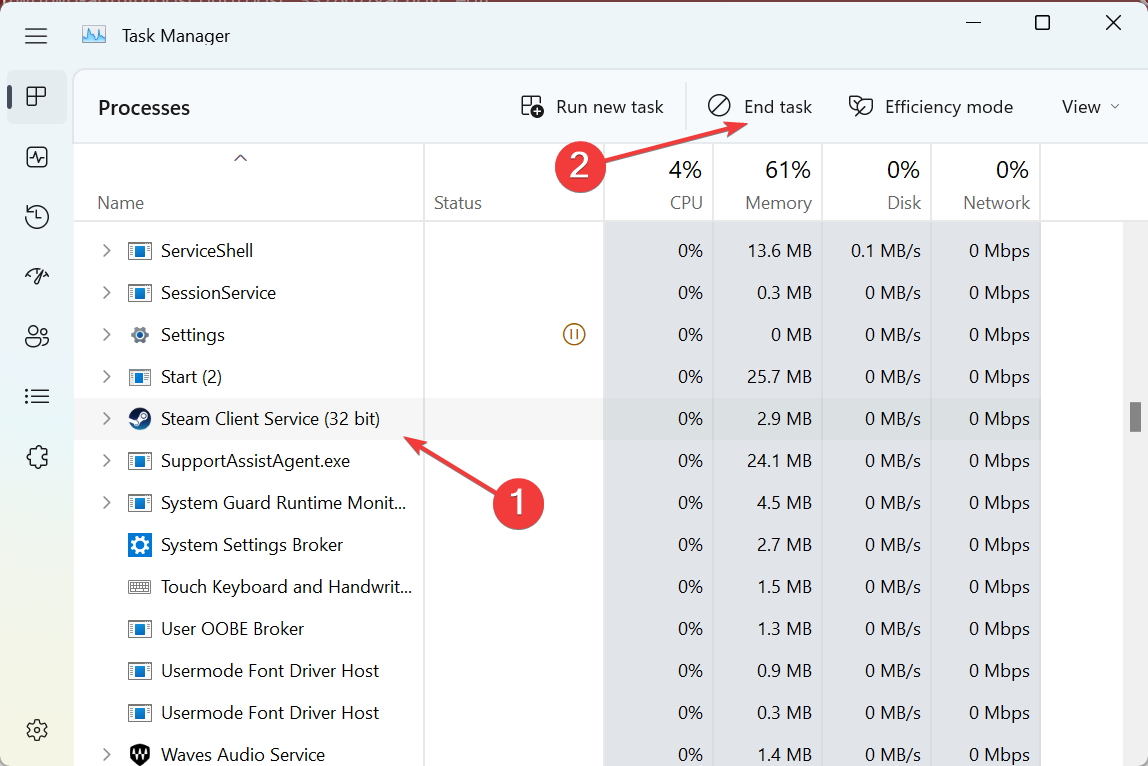
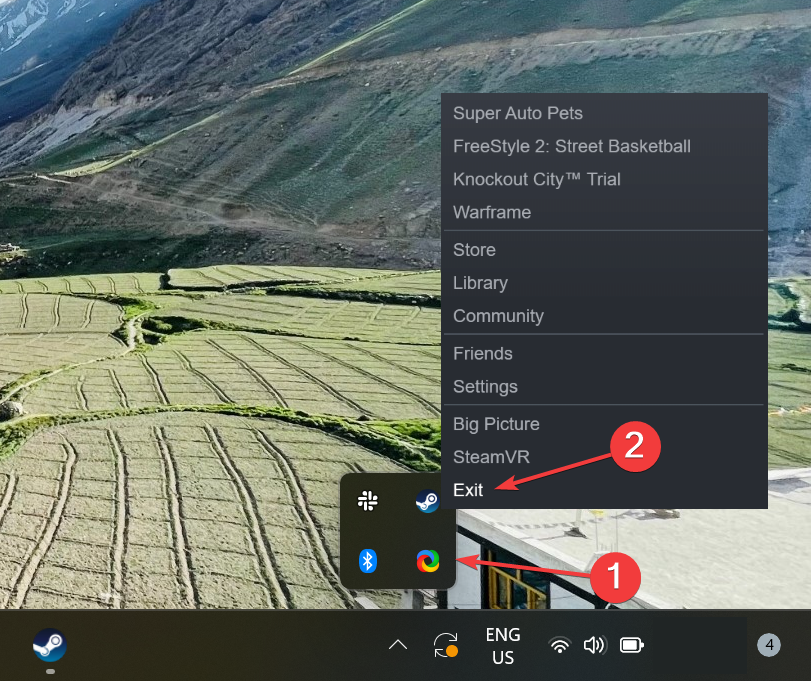
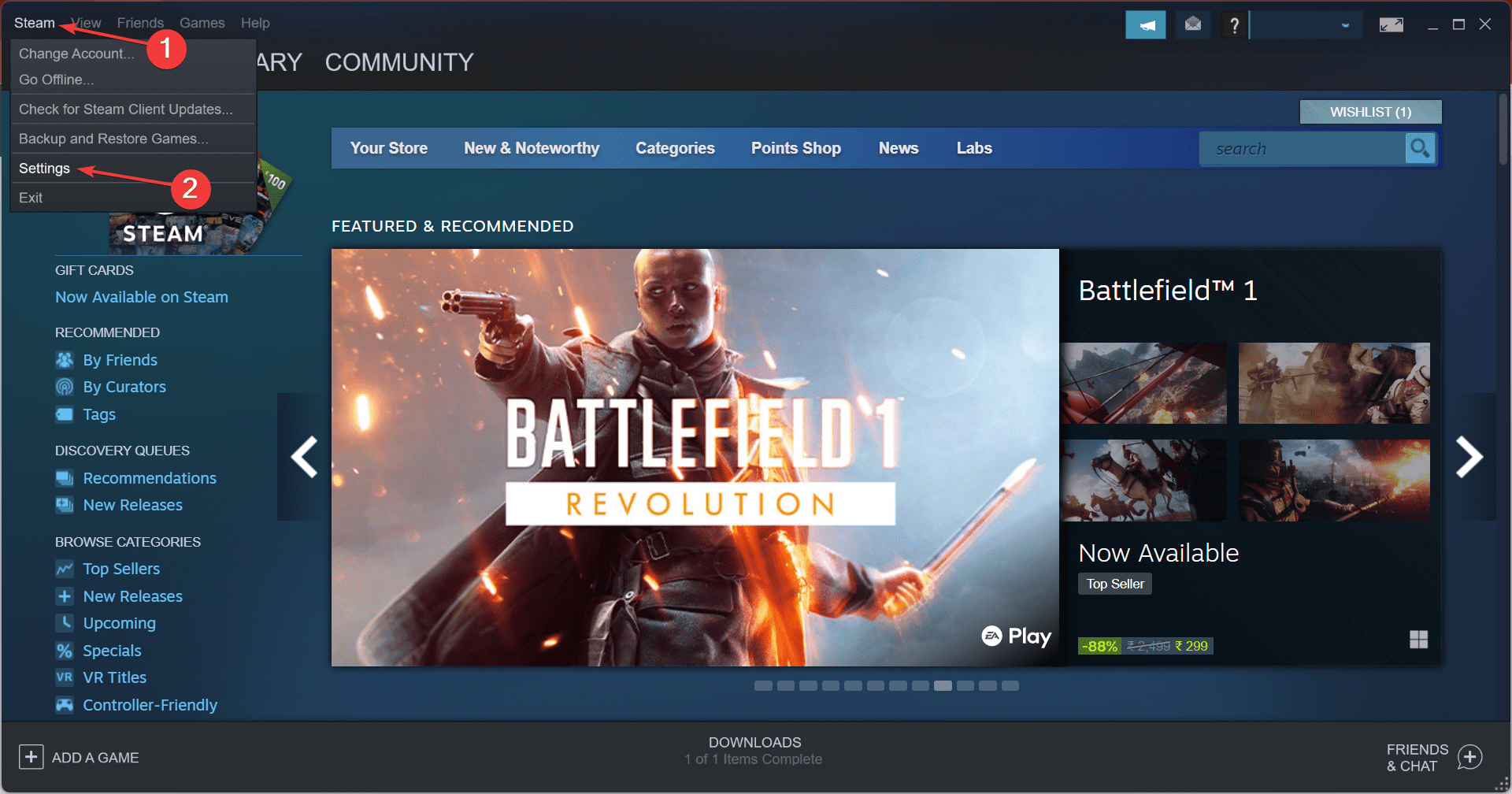
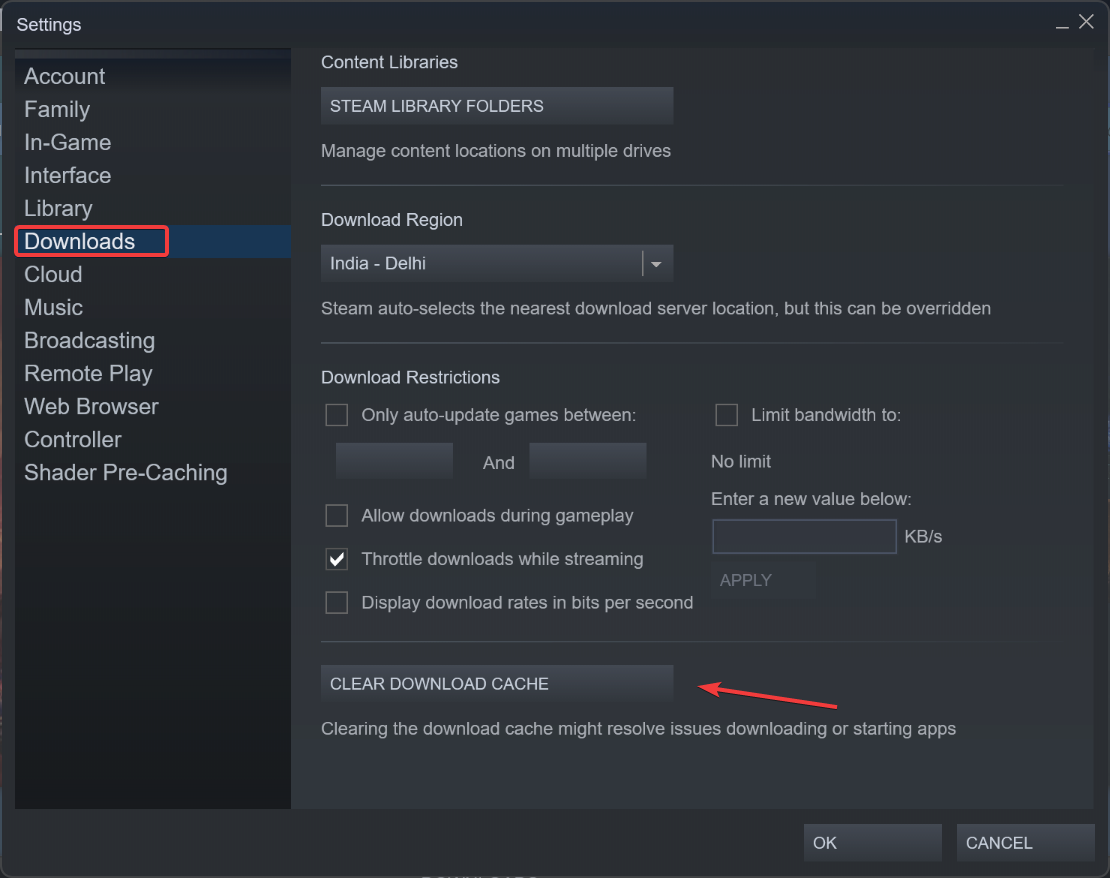
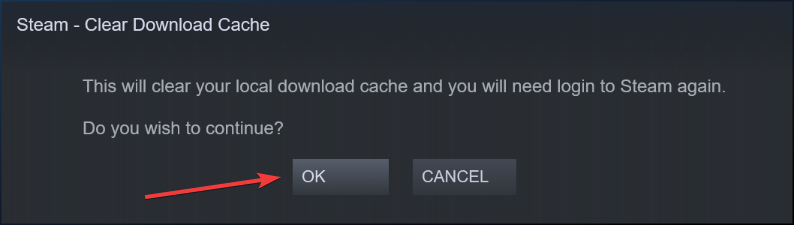
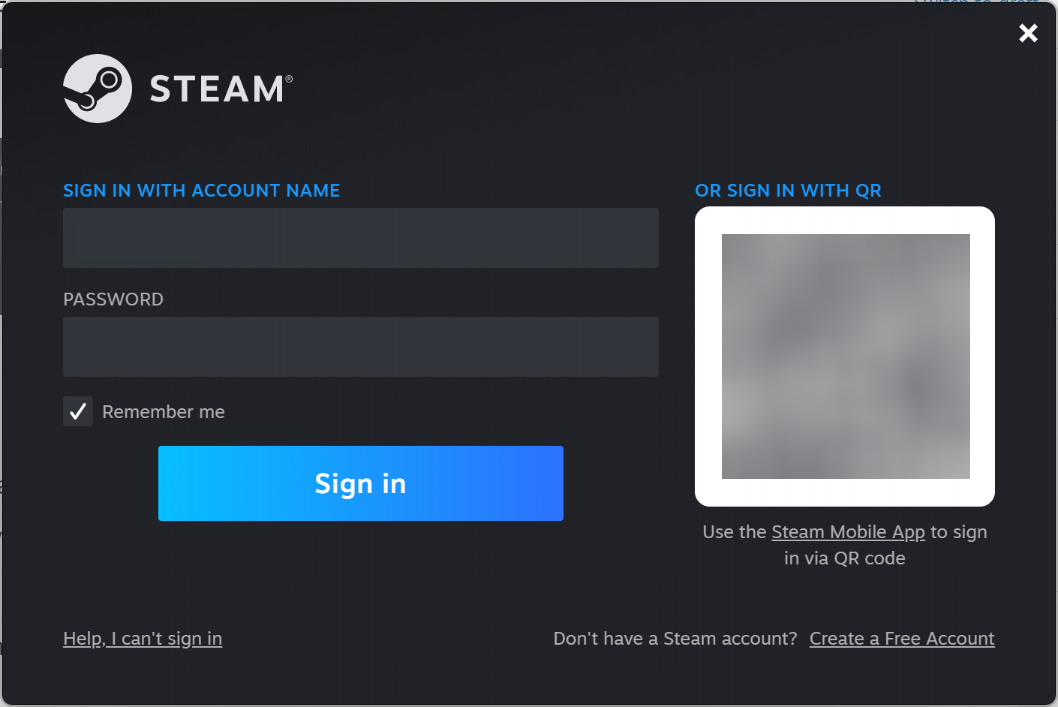
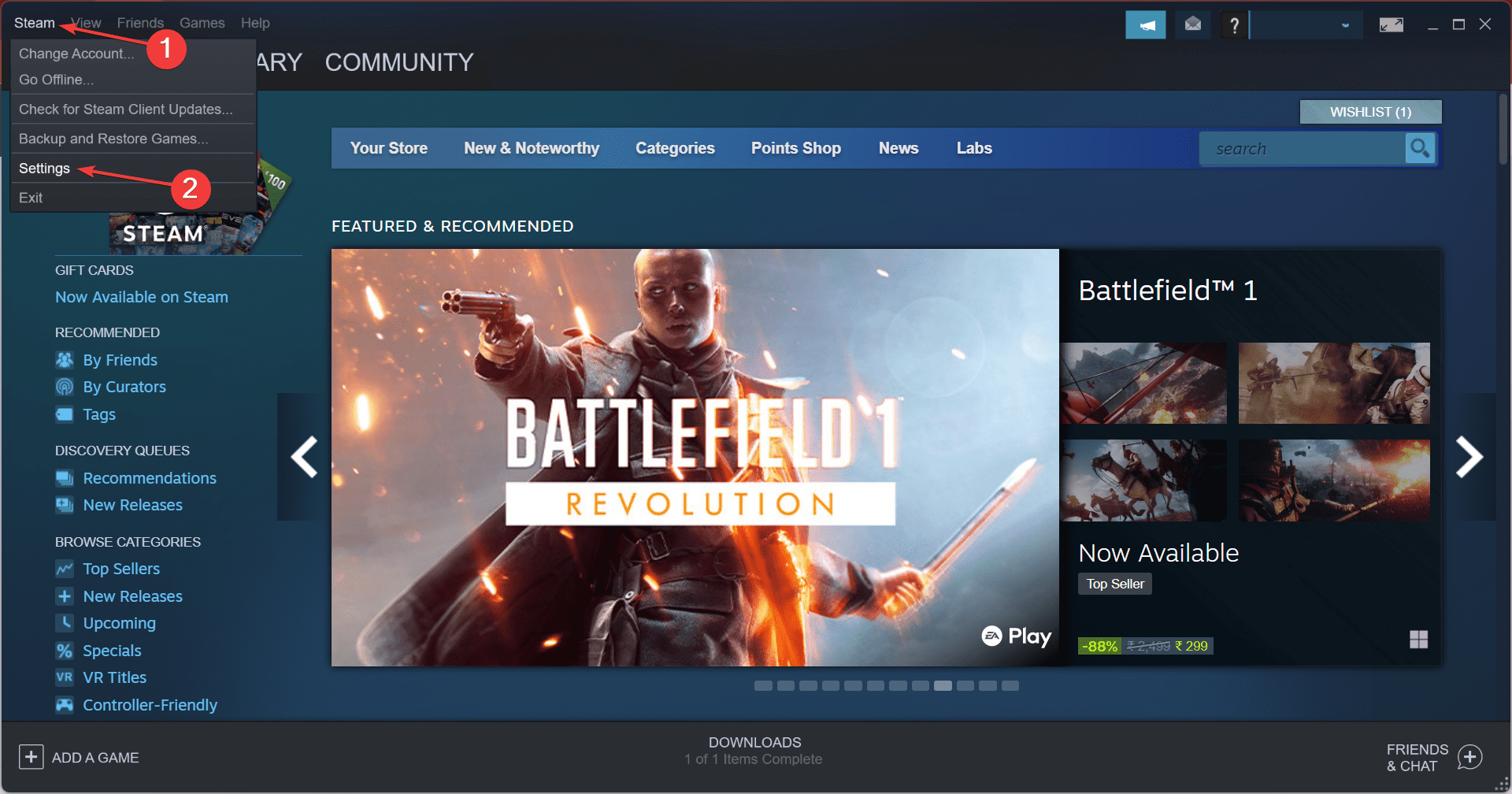
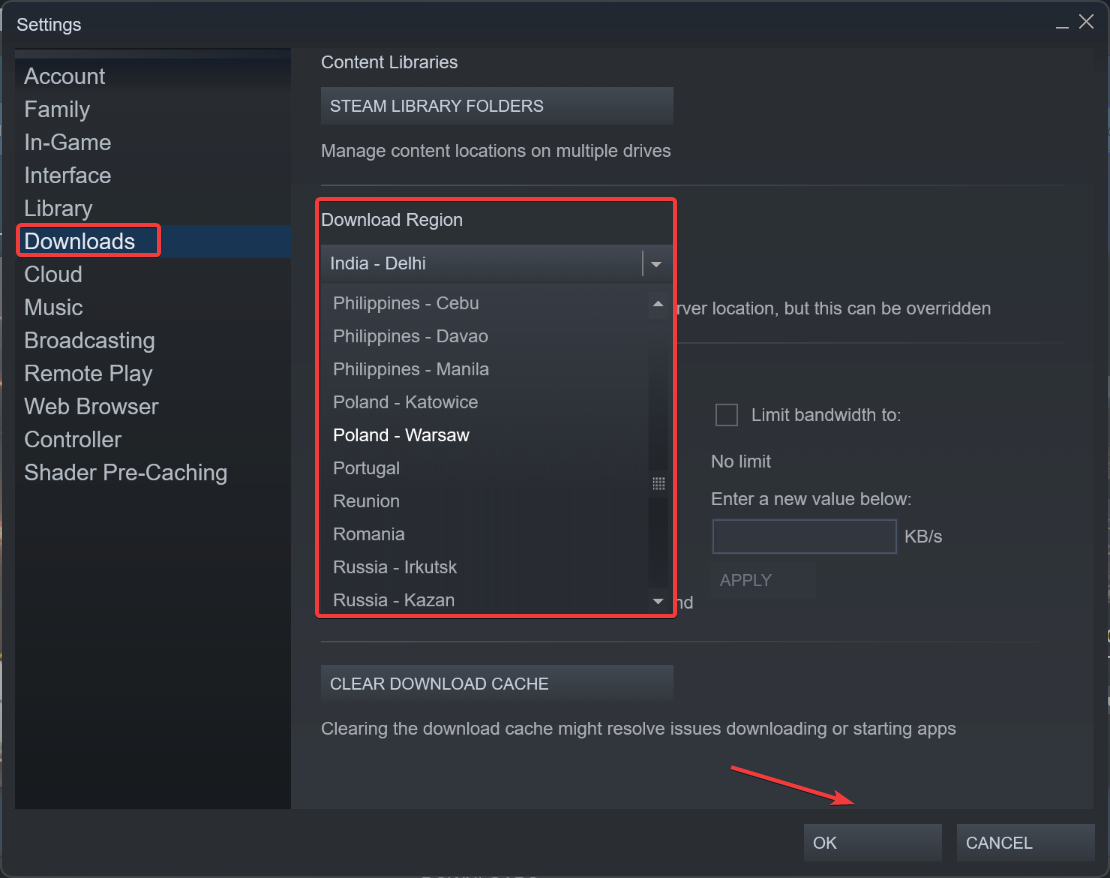
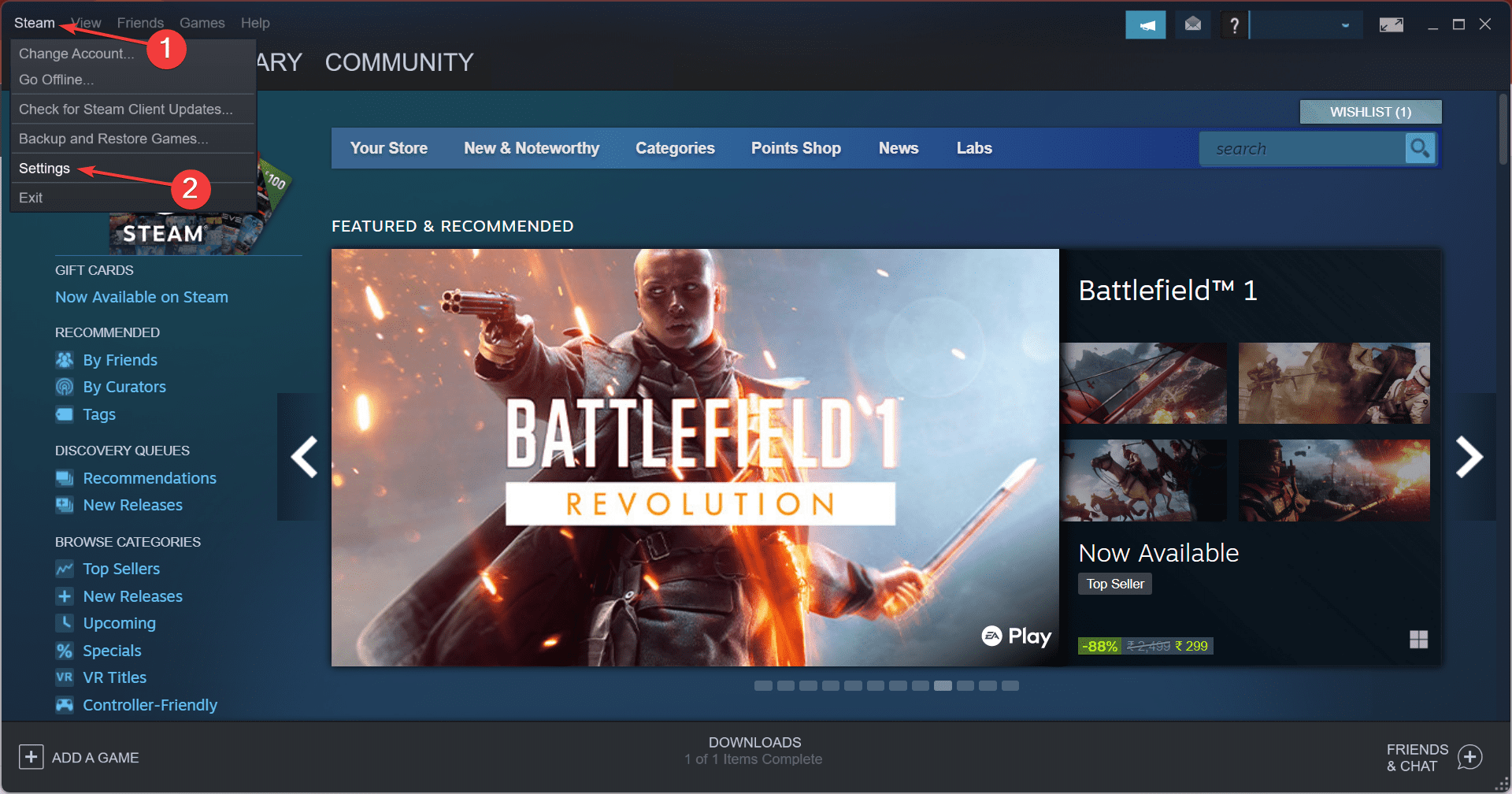
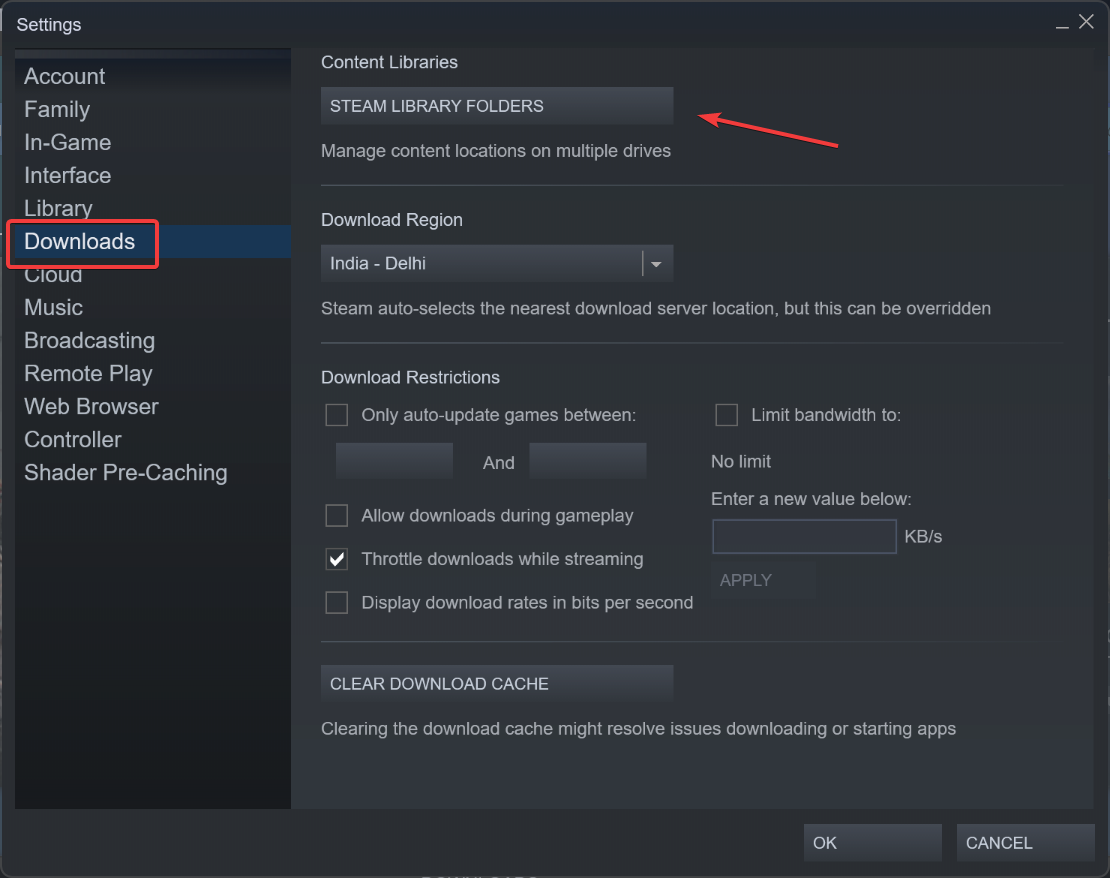
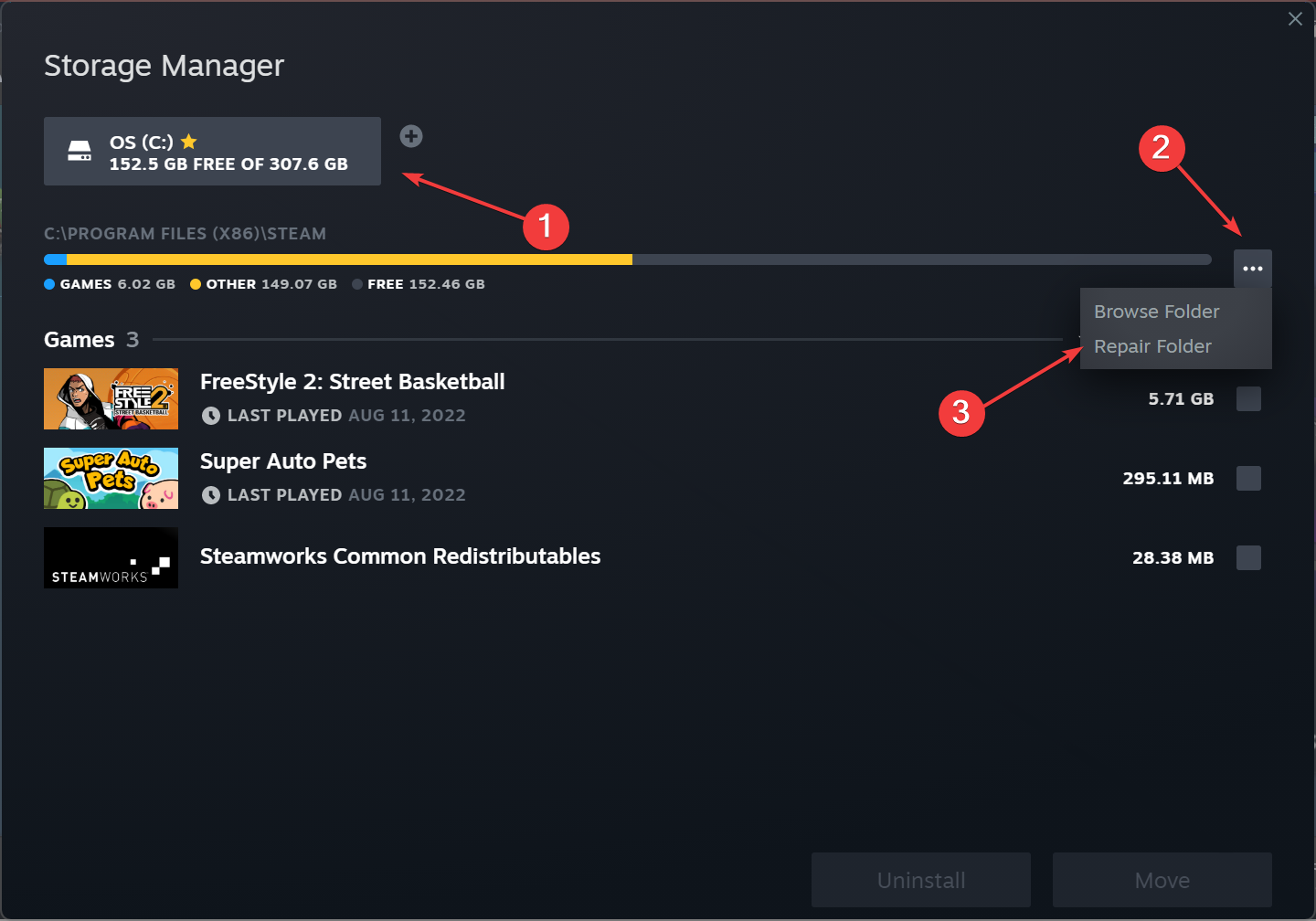
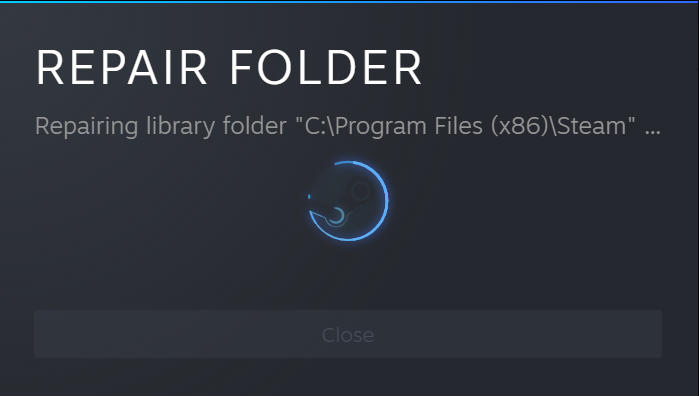
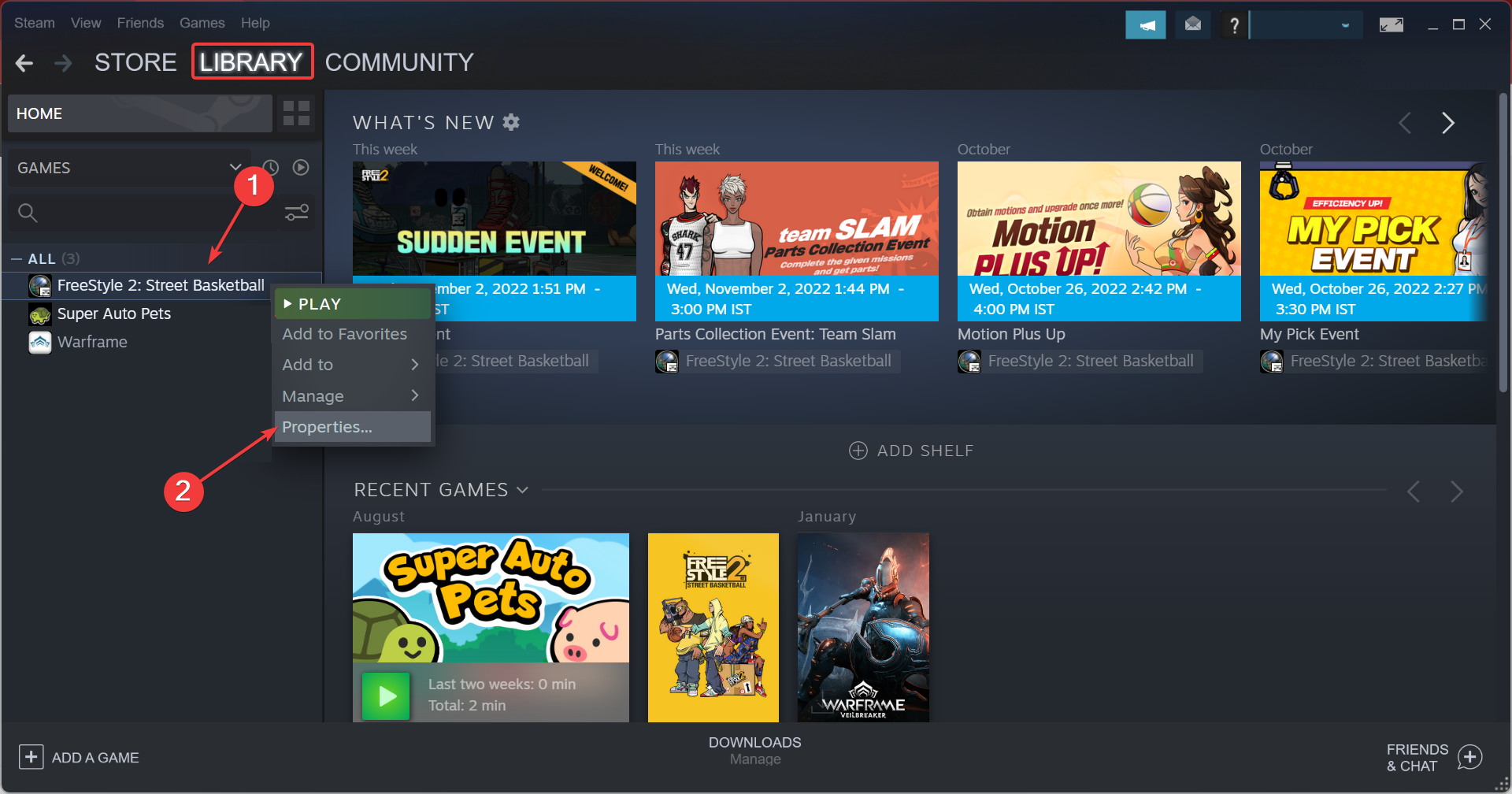
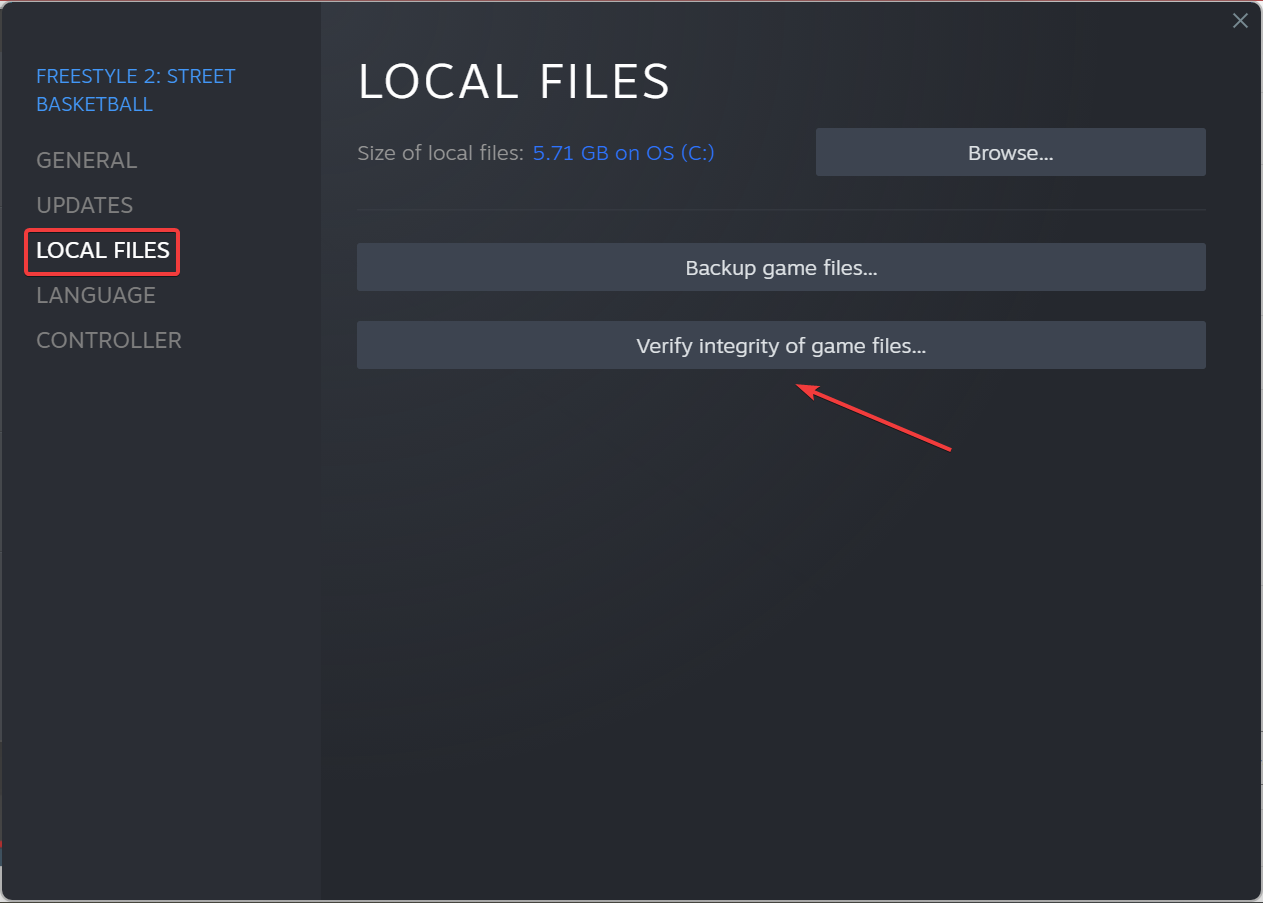








User forum
0 messages